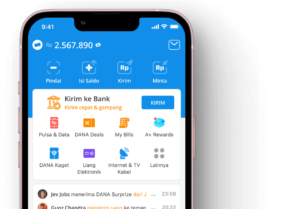Selamat datang di Trivitaweb, pada kesempatan kali ini kita akan membahas mengenai cara menampilkan Fanspage Facebook di Website yang tentunya ini bisa kita lakukan dengan mudah dan cepat.
Salah satu fungsi kita menampilkan fanspage facebook di website adalah untuk meningkatkan profesionalitas bahwa selain kita memiliki web site, kita juga aktif di media sosial untuk menginformasikan hal baru atau postingan terbaru dari web site kita secara otomatis.
Nah, bagi Anda yang sebelumnya belum mengetahui cara share postingan secara otomatis ke sosial media seperti Facebook, Twitter, Google Plus dan lainnya. Anda perlu menyimak postingan sebelumnya yang berjudul :
Bagi warga Semarang dan sekitarnya kini sangat mudah menemukan untuk CCTV di mana saja. CCTV Semarang tentu akan memudahkan masyarakat Semarang yang membutuhkan camera CCTV, baik untuk kebutuhan rumahnya maupun tempat-tempat lain. Seperti misalnya daerah pertokoan, pusat perbelanjaan, ATM center, tempat parkir, sekolah dan masih banyak lagi.
Nah ketika sudah membeli kamera CCTV, tentu pemilik harus benar-benar memperhatikannya dan melakukan perawatan agar produk tersebut bisa awet digunakan. Berikut ini akan dijelaskan beberapa tips penting saat itshop.co.id merawat kamera CCTV.
> Cara Share Postingan Blog Otomatis ke Facebook, Twitter dan Google Plus
Jika Anda sudah mengetahuinya, mari kita langsung tampilkan halaman fb kita di website dengan cara paling mudah berikut.
Cara Menampilkan Fanspage Facebook di Website
1. Kunjungi halaman Plugin Halaman Facebook.
2. Setelah itu Anda akan disuguhkan dengan tampilan berikut: . Scroll ke bawah untuk kita bisa mengatur fanspage facebook yang akan kita tampilan di website.
Cara Setting Fanspage Facebook Untuk ditampilan di Website
Setelah itu, kita setting tampilan fanspage facebook yang akan kita tampilkan pada web site kita seperti berikut:
* Karena nama Fanspage Facebook kami Trivitaweb, maka kami mengganti yang tadinya /facebook menjadi /trivitaweb
* Anda bisa menentukan lebar, tinggi, ukuran serta tampilan timeline.
Supaya lebih simpel, disini kami tidak menampilkan timeline sehingga pada isian tab kami hapus tulisan timeline.
* Setelah fanspage fb siap ditampilkan, maka langkah selanjutnya yakni scroll ke bawah dan disana ada button “Dapatkan Kodeâ€, kemudian Anda klik.
* Jika tampilannya sudah seperti ini pilih tab “IFrame†untuk mendapatkan kode yang lebih simpel.
* Salin kode tersebut sebagai kode untuk menampilkan fanspage Facebook Anda.
Setelah kita berhasil menyalin kode untuk menampilkan fanspage facebook di web site, selanjutnya Anda masuk ke Dashboard web site Anda.
Disini kami menggunakan web site berplatform wordpress, tapi jenis platform apapun untuk langkah menyimpan kodenya hampir sama seperti berikut.
Cara Menyimpan Kode Fanspage Facebook di Website
1. Masuk ke halaman Dashboard website Anda.
2. Pada sebelah kiri layar ada menu “Appearanceâ€. Sorot menu tersebut dan pilih “Widgetsâ€. . Tambahkan widget baru “Widget Text†dan tambahkan di sidebar dan klik “Add Widgetâ€. Disimpan pada sidebar supaya ketika seseorang mengunjungi web site kita, ia juga akan mudah mengetahui fanspage fb kita, karena berada di samping postingan.
4. Masukkan Title/Judul, dan Klik pada tab “Textâ€untuk menempelkan kode yang telah kita salin tadi. Dan klik “Save†untuk menyimpannya. . Supaya berada paling atas, saya pindahkan widget Text yang berisi Fanspage Facebook tersebut menjadi paling atas. . Dan inilah hasilnya.
Nah, itulah cara menampilkan fanspage facebook di website paling mudah yang bisa saya share hari ini. Mudah-mudahan bermanfaat dan selamat mencoba!
Jangan lewatkan: